
Բովանդակություն:
- Հեղինակ John Day [email protected].
- Public 2024-01-30 09:45.
- Վերջին փոփոխված 2025-01-23 14:48.


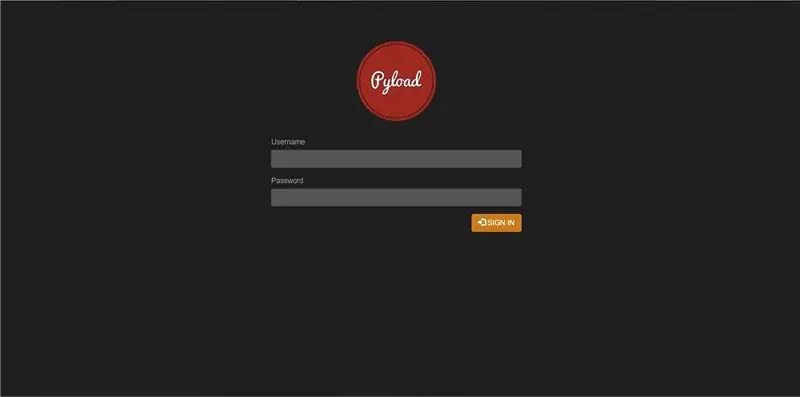
Հաճա՞խ եք ինքներդ ձեզ բեռնում մեծ ֆայլեր, ինչպիսիք են ֆիլմերը, տարափերը, դասընթացները, հեռուստասերիալները և այլն, ապա գալիս եք ճիշտ տեղում: Այս Հրահանգում մենք մեր Raspberry Pi զրոյը վերածելու ենք ներբեռնման մեքենայի: Որը կարող է ներբեռնել ցանկացած բան ՝ սկսած մեկ կտտոցով հյուրընկալողներից, Youtube- ի տեսանյութերից, խաղերից, հեղեղներից, այն ամենից, ինչ հասանելի է ինտերնետում:
Ամենալավն այն է, որ մենք կարող ենք գործարկել Raspberry Pi զրոյական 24/7 ռեժիմով և նույնիսկ ըստ պահանջի ներլցումներ պլանավորել: Քանի որ Pi- ն աշխատում է ընդամենը 5 վ -ով, մենք նույնիսկ կարող ենք այն սնուցել էներգիայի բանկի միջոցով ՝ դրանով իսկ ապահովելով, որ մեր ներլցումները երբեք չդադարեն:
Այս ամբողջ կախարդությունը հնարավոր է Pyload կոչվող այս հզոր ծրագրաշարի պատճառով, և այո, ճիշտ կռահեցիք, որ այն հիմնված է Python- ի վրա: Pyload- ն ապահովում է բազմաթիվ արձանագրություններ, ինչպիսիք են HTTP, FTP և այլն: Այն ունի գեղեցիկ մաքուր վեբ ինտերֆեյս: Pyload- ն ունի նաև բջջային հաճախորդներ Android- ի և iOS- ի համար: Սա թույլ է տալիս հեշտությամբ վերահսկել և կառավարել ձեր ներլցումները:
Պարագաներ:
Այսպիսով, ապարատային սարքավորումների համար մեզ անհրաժեշտ է Raspberry Pi (ակնհայտորեն), ես օգտագործում եմ Pi զրո w- ն, քանի որ այն ամենաէժանն է, բայց այս մեթոդը կարող է կատարվել ցանկացած ազնվամորու pi- ի միջոցով: Մեզ նաև անհրաժեշտ է 5 վ MicroUSB սնուցման աղբյուր, նորմալ գործը կանի հեռախոսի լիցքավորիչը, իսկ պահեստավորման համար մեզ անհրաժեշտ է միկրո SD քարտ: Այստեղ ես օգտագործում եմ 8 ԳԲ SD քարտ, գուցե ցանկանաք ընտրել ավելի մեծ հզորության քարտ, եթե մտադիր եք ներբեռնված ֆայլերը պահել SDcard- ում կամ կարող եք նաև կցել USB ֆլեշ կրիչ ՝ ներբեռնված կրիչը պահելու համար: Այդ ամենը անձնական ընտրություն է:
Քայլ 1: Raspbian- ի տեղադրում
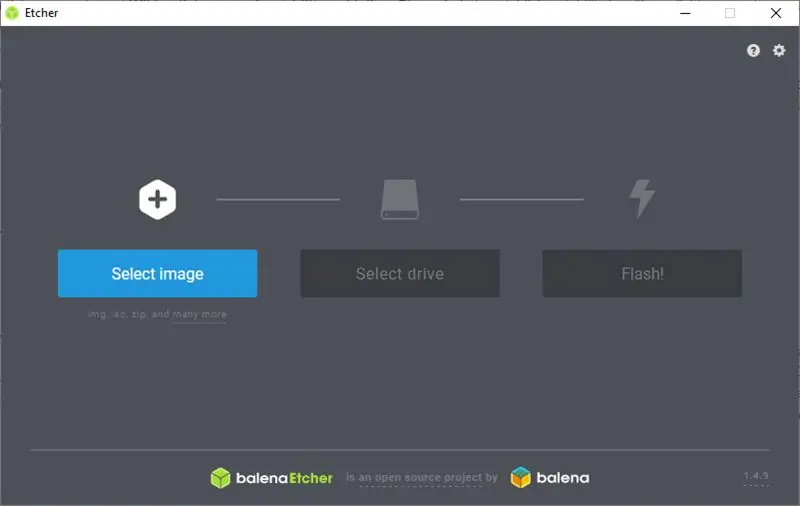
Այժմ ներբեռնեք վերջին Raspbian lite- ը և տեղադրեք այն միկրո SD քարտի վրա, ես սիրում եմ օգտագործել Etcher կոչվող անվճար գործիք այս նպատակով:
Քանի որ մենք գնում ենք առանց գլխի կարգավորման, մենք պետք է լրացուցիչ կարգավորումներ կատարենք: Դրա համար մենք պետք է երկու ֆայլ ավելացնենք SDcard- ի boot partition- ին: Դրանք են wpa_supplicant.conf և ssh, ես կցել եմ այս ֆայլերը, որպեսզի դրանք պարզապես պատճենեք-տեղադրեք ձեր բեռնախցիկում: Նաև մի մոռացեք թարմացնել wpa_supplicant.conf ֆայլը ձեր WiFi օգտվողի անունով և գաղտնաբառով:
Քարտը հանեք ձեր համակարգչից և տեղադրեք այն Raspberry Pi- ի մեջ, միացրեք սնուցումը և սպասեք, մինչև այն միանա ձեր WiFi ցանցին: Այժմ SSH- ի միջոցով PI մուտք գործելու համար մենք պետք է գտնենք ձեր սարքի IP հասցեն: IP հասցեն կարելի է գտնել այնպիսի գործիքի միջոցով, ինչպիսին է Angry-ip- սկաները, կամ պարզապես կարող եք փնտրել ձեր երթուղղիչի DNS հաճախորդներին:
Վերջապես, SSH ձեր սարքի մեջ, այստեղ ես օգտագործում եմ tyեփամածիկ:
Լռելյայն մուտքը pi է, իսկ գաղտնաբառը `ազնվամորի: Առաջարկում եմ փոխել կանխադրված գաղտնաբառը
Քայլ 2: Տեղադրեք Pyload Raspberry Pi- ի համար
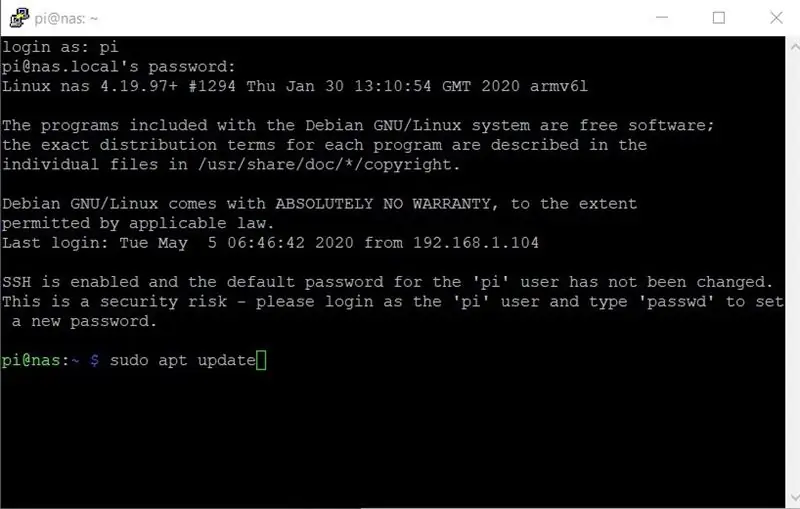
Այժմ եկեք տեղադրենք Pyload- ը: Որը պարզապես հետևյալ հրամանների պատճենման և տեղադրման խնդիր է:
Նախ եկեք ստեղծենք համակարգի նոր օգտվող Pyload- ի գործարկման համար
sudo adduser -համակարգ pyload
Հետևյալ երկու տող ավելացրեք /etc/apt/sources.list- ին:
deb https://mirrordirector.raspbian.org/raspbian/ jessie հիմնական ներդրումը ոչ անվճար rpi
deb-src https://mirrordirector.raspbian.org/raspbian/ jessie հիմնական ներդրում ոչ անվճար rpi
Թարմացրեք փաթեթների ցանկը և տեղադրեք կախվածություններ, որոնք անհրաժեշտ են PyLoad- ին.
sudo apt-get թարմացում
sudo apt-get -y տեղադրել git liblept4 python python-crypto python-pycurl python-imaging tesseract-ocr zip unzip python-openssl libmozjs-24-bin sudo apt-get -y build-dep rar unrar-nonfree sudo apt-get աղբյուր -b unrar -nonfree sudo dpkg -i unrar _*_ armhf.deb sudo rm -rf unrar-*
cd /usr /bin
ln -s js24 js
Ներբեռնեք PyLoad- ի ընթացիկ տարբերակը ՝
cd /opt
sudo git կլոն https://github.com/pyload/pyload.git cd pyload
Այժմ կարող եք գործարկել PyLoad- ը, այն առաջին անգամ կսկսվի հիմնական կազմաձևման ընտրացանկով:
sudo -u pyload python pyLoadCore.py
Եթե ամեն ինչ աշխատում է ինչպես և սպասվում էր, կարող եք ստեղծել համակարգային ծառայության ֆայլ ՝ PyLoad- ը գործարկելու համար, երբ ազնվամորու pi- ն կբարձրանա:
[Միավոր]
Նկարագրություն = Python Downloader After = network.target [Service] User = pyload ExecStart =/usr/bin/python /opt/pyload/pyLoadCore.py [Install] WantedBy = multi-user.target
Այնուհետև ակտիվացրեք այս ծառայությունը
sudo systemctl միացնել pyload.service
Այժմ կարող եք բացել վեբ ինտերֆեյսը և ստուգել, արդյոք այն աշխատում է ինչպես և սպասվում էր
Քայլ 3: Samba սերվերի տեղադրում `մեր ֆայլերը մուտք գործելու համար
Samba- ն ֆայլերի սերվերներ ստեղծելու և կազմաձևելու ամենահեշտներից մեկն է, ինչը այն դարձնում է NAS- ի ստեղծման լավագույն լուծումներից մեկը: Օգտագործելով Samba- ն մեր Raspberry Pi- ում, մենք կարող ենք հեշտությամբ կիսել գրացուցակները այնպես, որ դրանք հասանելի լինեն նույն ցանցի ցանկացած սարքի կողմից:
Ներբեռնեք և տեղադրեք անհրաժեշտ սամբայի փաթեթները
sudo apt-get տեղադրել samba samba-common-bin
Եկեք ստեղծենք թղթապանակ, որտեղ մենք կպահենք մեր բոլոր ներլցումները
mkdir/home/pi/ներլցումներ
Այժմ մենք պետք է կարգավորենք «smb.conf» կազմաձևման ֆայլը ՝ այս պանակը կիսելու համար samba սերվերի միջոցով:
sudo nano /etc/samba/smb.conf
Գնացեք այս ֆայլի ներքևում ՝ օգտագործելով սլաքների ստեղները և պատճենեք և տեղադրեք սա
[ներլցումներ]
path =/home/pi/ներլցումներ գրելիք = Այո ստեղծել դիմակ = 0777 գրացուցակ դիմակ = 0777 հանրային = ոչ
Այնուհետև գործարկեք հետևյալ հրամանը ՝ samba սերվերի գաղտնաբառը սահմանելու համար
sudo smbpasswd -a pi
Վերջապես վերագործարկեք samba սերվերը, sudo systemctl վերագործարկեք smbd
Քայլ 4: OLED էկրան ավելացնելը
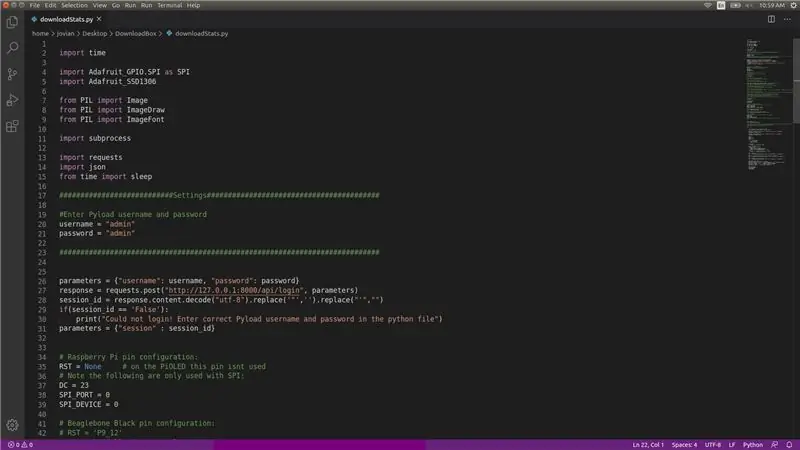

Այն, ինչ մենք արել ենք մինչ այժմ, շատ օգտագործելի կարգավորում է, բայց ես լրացուցիչ քայլ արեցի և ավելացրեցի OLED էկրան:
Ես քո մասին չեմ, բայց ես ունեմ այս տարօրինակ սովորությունը ՝ հաճախակի ստուգել իմ ներբեռնման ընթացքը: Այսպիսով, ես ավելացրի այս ցուցադրումը:
Էկրանի վրա ցուցադրվում են հետևյալ պարամետրերը:
- WiFi ցանցի անունը Pi միացված է
- Ներբեռնման արագություն
- Ներբեռնեք առաջընթացի կարգավիճակը
- Սկավառակի օգտագործումը
- IP հասցե
Ես օգտագործել եմ SSD1306 OLED էկրան, որն օգտագործում է i2c արձանագրությունը Pi- ի հետ հաղորդակցության համար: Ես գտա այս ձեռնարկը, որը բացատրում է, թե ինչպես կարգավորել այս էկրանը:
Կարգավորումն ավարտելուց հետո ներբեռնեք և գործարկեք այս Python ծածկագիրը
git կլոն
cd downloadBox/ sudo chmod +x downloadStats.py sudo python3 բեռնելStats.py
Համոզվեք, որ փոփոխեք Pyload օգտվողի անունը և գաղտնաբառը downloadStats.py ֆայլում ՝ կանխադրվածը փոխելու դեպքում:
Այժմ ցուցադրումը պետք է ցուցադրի Raspberry Pi- ի ընթացիկ վիճակագրությունը: Եթե ամեն ինչ աշխատում է այնպես, ինչպես և սպասվում էր, մենք կարող ենք ստեղծել ծառայություն, որն ինքնաբերաբար գործարկի այս պիտոնի սցենարը, երբ Pi- ն բարձրանա:
Նախ ստեղծեք ծառայության ֆայլը
sudo nano /etc/systemd/system/downloadStats.service
Այնուհետև ավելացրեք հետևյալ տողերը
[Միավոր]
Նկարագրություն = Python Downloader Displayուցադրել Հետո = network.target [Service] User = pi ExecStart =/usr/bin/python3 /home/pi/downloadBox/downloadStats.py [Install] WantedBy = multi-user.target
Ակտիվացրեք ծառայությունը ՝ օգտագործելով հետևյալ հրամանը.
sudo systemctl միացնել downloadStats.service- ը
Խորհուրդ ենք տալիս:
Arduino մեքենայի հետադարձ կայանման ահազանգման համակարգ - Քայլ առ քայլ: 4 քայլ

Arduino մեքենայի հետադարձ կայանման ահազանգման համակարգ | Քայլ առ քայլ. Այս նախագծում ես նախագծելու եմ մի պարզ Arduino մեքենայի հետադարձ կայանման սենսորային միացում ՝ օգտագործելով Arduino UNO և HC-SR04 ուլտրաձայնային տվիչ: Այս Arduino- ի վրա հիմնված Car Reverse ազդանշանային համակարգը կարող է օգտագործվել ինքնավար նավարկության, ռոբոտների ռանգի և այլ տեսականու համար
Քայլ առ քայլ համակարգչային շենք. 9 քայլ

Քայլ առ քայլ համակարգչի կառուցում. Պարագաներ. Սարքավորումներ. Մայրական համակարգիչ CPU coolerPSU (Էներգամատակարարման միավոր) Պահեստավորում (HDD/SSD) RAMGPU (պարտադիր չէ) Գործ CaseTools: Պտուտակահան ESD ապարանջան/matsthermal paste w/aplikator
Երեք բարձրախոս շղթա -- Քայլ առ քայլ ձեռնարկ ՝ 3 քայլ

Երեք բարձրախոս շղթա || Քայլ առ քայլ ձեռնարկ. Բարձրախոսների սխեման ուժեղացնում է շրջակա միջավայրից ստացված աուդիո ազդանշանները MIC- ում և այն ուղարկում է խոսնակին, որտեղից արտադրվում է ուժեղացված ձայնը:
Ձայնային թռիչք Arduino Uno- ի հետ Քայլ առ քայլ (8 քայլ) `8 քայլ

Ձայնային թռիչք Arduino Uno- ի հետ Քայլ առ քայլ (8 քայլ). Ուլտրաձայնային ձայնային փոխարկիչներ L298N Dc կանացի ադապտեր էներգիայի մատակարարում արական dc pin Arduino UNOBreadboard և անալոգային նավահանգիստներ ՝ կոդը փոխարկելու համար (C ++)
DIY Arduino Robotic Arm, Քայլ առ քայլ ՝ 9 քայլ

DIY Arduino Robotic Arm, Քայլ առ քայլ. Այս ձեռնարկը սովորեցնում է ձեզ, թե ինչպես ինքնուրույն կառուցել ռոբոտ -բազուկ
